диалоговом окне вводится имя новой страницы и нажимается ОК (рис 2). Имя новой страницы появится в списке диспетчера.
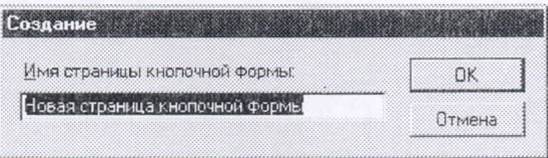
Рис 2. диалоговое окно, предназначенное для ввода имени новой страницы
Теперь выделим первую страницу в списке и нажмем кнопку Изменить, откроется диалоговое окно Изменение страницы кнопочной формы (рис. 3), содержащее название страницы и список элементов на этой странице (пока пустой). В этом окне можно добавлять, изменять и удалять элементы
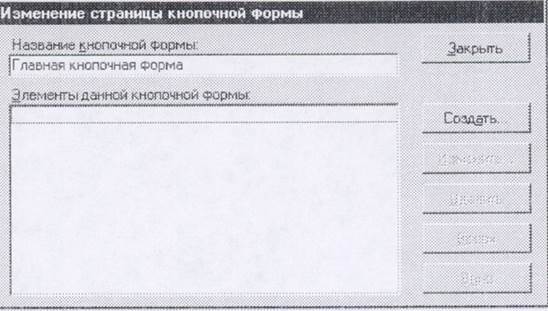
Рис 3. Диалоговое окно Изменение страницы выбранной страницы формы, а также менять порядок их размещения на странице (с помощью кнопок Вниз и Вверх).
В поле Название кнопочной формы можно заметить стандартное название новым ИНТЕРТЕХНО. Список элементов формы пока пуст и доступна только одна кнопка Создать. После нажатия кнопки Создать, Появится диалоговое окно Изменение элемента кнопочной формы (рис. 4).

В поле Текст вводится наименование создаваемой кнопки: Просмотр отчетов. Второе поле Команда позволяет определить действие, которое будет выполняться при нажатии этой кнопки. Список этих действий представлен на рис. 4. Их всего восемь - это может быть открытие формы в режиме добавления записей или редактирования, открытие отчета, запуск макроса или процедуры VBA, запуск мастера для редактирования кнопочной формы, переход к другой кнопочной форме и выход из приложения. Выбрав элемент Перейти к кнопочной форме и в следующем поле вводится имя страницы:
Ввод/просмотр формы Товары (рис. 5).
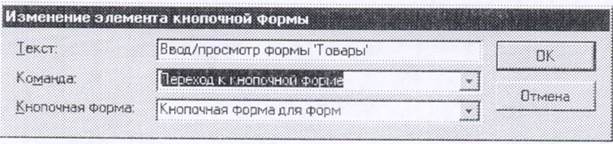
Рис. 5. Диалоговое окно Изменение элемента кнопочной формы.
Аналогично добавляются кнопки для других страниц, создавая кнопку. Выход выбирается из списка команда Выход из приложения. А кнопка Справка должна вызывать макрос, который будет выполнять вызов Справки (пока справочная система для приложения не создана, это может быть макрос, который просто выдает сообщение на экран). Закроем диалоговое окно Изменение элемента кнопочной формы, нажав кнопку Закрыть. Далее создаются элементы для остальных страниц кнопочной формы. На странице Ввод/просмотр формы Товары должны быть кнопки: Аудио техника. Видео техника. Бытовая техника и т. д. Эти кнопки должны открывать соответствующие формы в режиме изменения, поэтому при их создании нужно использовать команду Открыть форму для изменения (поскольку в кнопочной форме нет возможности открыть таблицу, придется для таблиц- справочников создать соответствующие формы, или макросы, которые будут открывать эти таблицы).
После окончания этих операций можно закрыть окно Мастера и посмотреть, что получилось, открыв форму. Кнопочная форма, появится окно, похожее на то, что представлено на рис. 6.(чтобы улучшить внешний вид, добавлен слева рисунок - Мастер, оставляет для него свободное место).
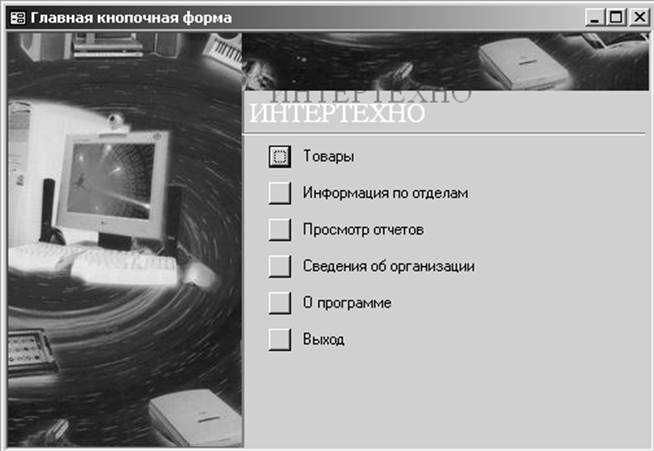
Открыв эту форму в режиме Конструктора, форма кажется пустой, но если модуль связанный с этой формой, то видно достаточно большой объем кода, который и организует работу формы должным образом. Причем для этого используется информация, хранящаяся в специальной таблице Элементы кнопочной формы. Эта таблица отображается на странице Таблицы окна базы данных.
Первый столбец содержит идентификатор страницы, второй - номер элемента на странице определяет порядок, в котором будет располагаться элементы на странице. В третьем столбце находится текст, который появляется справа от кнопки. Последние два столбца определяют команду, связанную с элементом: код команды и ее аргумент. Код 0 соответствует специальному элементу, который задает заголовок страницы и определяет ее начало.
При знакомстве со средствами MS Access для создания экранных форм мы убедились в их гибкости и мощности. Аналогичные средства в MS Access представляются для создания
Уважаемый посетитель!
Чтобы распечатать файл, скачайте его (в формате Word).
Ссылка на скачивание - внизу страницы.